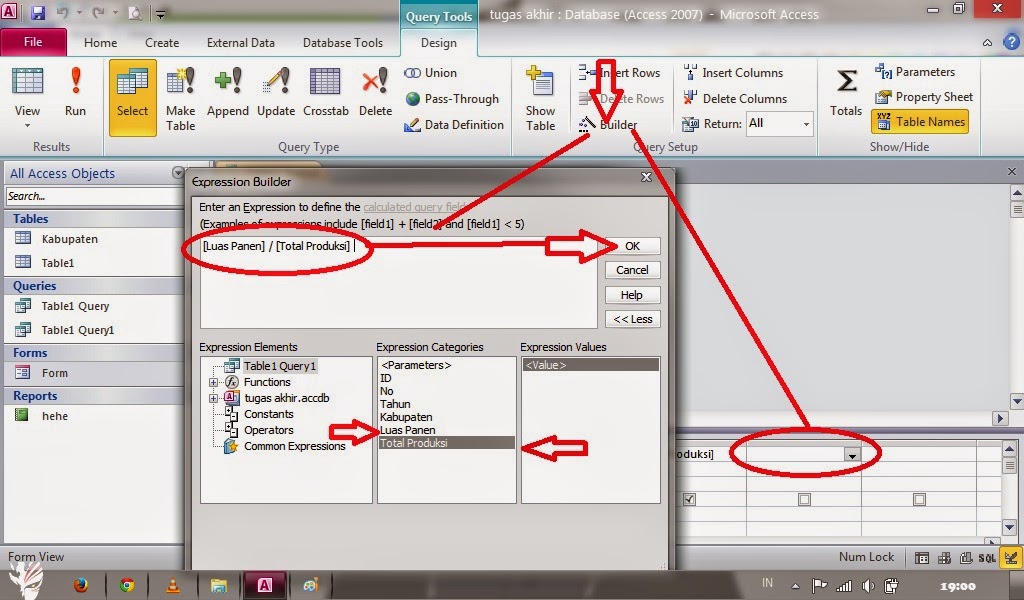- Back to Home »
- Tugas »
- Apresiasi Komputer : Menggunakan Microsoft Access
Posted by : Zero Kun
15 Des 2014
Yoho kembali berjumpa bersama Zero desu~~~
Pada pernah liat gak program Microsof Access ? Pasti cuma liat doang and jarang pakek kan :v hahaha (/ '_')/
Nah Kata om Wikipedia, Microsoft Access (atau Microsoft Office Access) adalah sebuahprogram aplikasi basis data komputer relasional yang ditujukan untuk kalangan rumahan dan perusahaan kecil hingga menengah. Aplikasi ini merupakan anggota dari beberapa aplikasi Microsoft Office, selain tentunya Microsoft Word, Microsoft Excel, dan Microsoft PowerPoint. Aplikasi ini menggunakan mesin basis data Microsoft Jet Database Engine, dan juga menggunakan tampilan grafis yang intuitif sehingga memudahkan pengguna.
So, gimana udah mulai tertarik buatnya? Nah langsung aja ane jelasin cara buatnya
Jeng Jeng Jeng Jeng Jeng,... Kini Access kalian dah jadi, Hoyay Hoyay ^_^
Pada pernah liat gak program Microsof Access ? Pasti cuma liat doang and jarang pakek kan :v hahaha (/ '_')/
Nah Kata om Wikipedia, Microsoft Access (atau Microsoft Office Access) adalah sebuahprogram aplikasi basis data komputer relasional yang ditujukan untuk kalangan rumahan dan perusahaan kecil hingga menengah. Aplikasi ini merupakan anggota dari beberapa aplikasi Microsoft Office, selain tentunya Microsoft Word, Microsoft Excel, dan Microsoft PowerPoint. Aplikasi ini menggunakan mesin basis data Microsoft Jet Database Engine, dan juga menggunakan tampilan grafis yang intuitif sehingga memudahkan pengguna.
So, gimana udah mulai tertarik buatnya? Nah langsung aja ane jelasin cara buatnya
- Bukalah program microsoft access yang tersimpan di Start > All program > Microsoft office > Microsoft Access.exe
- Saat layar awal ntar ada banyak pilihan tuh, trus kalian pilih "BLANK DATA BASE" lalu klik "CREATE" (Microsoft 2010).
- Nah pada layar awal tar langsung kebuat "Table 1", nah kita masukin data-data yang ingin kita buat sebagai menu table pada "Field Name", oh ya pada kolom pertama mimin saranin buat menu dengan nama "No" aja biar lebih gampang.
- Setelah masukin semua data, pastikan menu yang pengen isinya cuma kata-kata doang misalnya "Kabupaten" yang mana isinya cuma nama-nama kabupaten di kategorikan dalam "TEXT" pada "DATA TYPE", sedangkan menu yang berisi angka-angka seperti "Tahun" kita kategorikan dengan "Number".
- Selanjutnya klik kotak abu-abu pada sebelah kanan tulisan "No" (Baris teratas) maka baris tersebut akan ke-blok, lalu buka tab menu "DESIGN" di reborn kemudian pilih "PRIMARY KEY". Tujuan kita menggunakan "Primary key" ini adalah agar kita dapat menjaga data kita, selain itu tanpa melakukan hal ini kita gak dapat menyimpan data.
- Setelah itu ctrl+s aja lalu keluarin dengan mencet tombol silang abu-abu di bagian bawah "REBORN" ingat ya BUKAN SILANG UNTUK CLOSE APPLIKASI.
- Setelah itu klik "Table 1" pada menu "ALL ACCESS OBJECT" kemudian klik tab menu CREATE pada reborn lalu pilih "FORM"
- Saat memilih from maka suasana akan berbeda seperti tadi, fungsi form ini adalah untuk mempermudah kita dalam memasukkan data ke dalam table 1 tadi. Nah saat pertama kali masuk form kita gak bisa nulis apa-apa, karena itu di tab menu HOME, pilih VIEW lalu dalamnya ada DESIGN VIEW.
- Nah setelah milih design view, kita dah bisa ngetik dalamnya. Nah disini kalian masukin data-data untuk menu yang kalian buat di table 1 tadi misalnya masukin 1996 pada menu tahun.
- Setelah selesai, simpanlah dengan ctrl+s lalu masukin nama object file lalu ok. setelah itu keluarin lagi dengan mencet silang abu-abu.
- Nah, skrng klik nama form yang kalian buat tadi atau klik table 1 pada all access object, kemudian masuk ke jendela create lalu pilih QUERY WIZARD.
- Nah tar tuh akan muncul jendela-jendela, pada jendela 1 pencet ok aja, trus muncul jendela dua pilih gambar >> setelah itu klik next trus ampe tombol finish nyala.
- Setelah itu, suasana berubah lagi nih ahahah, geser kanan terus hingga akhir tulisan kita, kemudian sebelah kanannya kita klik, lalu pada jendela "DESIGN" pilih BUILDER, nah setelah itu akan muncul jendela baru.
- Disini bertujuan untuk masukin rumus untuk menu, gak kayak di excel ya hahaha :D
- Oke contoh rumusnya yaitu membuat rumus produktivitas yaitu produktivitas=luas lahan/total produksi,,,,,,, caranya pada bagian EXPRESSION CATEGORY, pilih menu LUAS LAHAN pencet 2x lalu tulis / lalu pilih TOTAL PRODUKSI,,,,,,, setelah selese klik ok.
- Maka akan tertulis disana expr 1 : [Luas lahan] / [Total produksi]
- Nah untuk membuat data ini jadi menu baru dengan nama PRODUKTIVITAS, kita klik lagi rumus tadi lalu buka BUILDER lagi
- Gantilah nama Expr 1 menjadi PROSUKTIVITAS LALU OK.
- Nah tar nih hasil akhirnya pasti kebanyakan angka koma, nah toh gmna nguranginnya ??? klik lagi rumusnya lalu dari jendela design klik PROPERTY SHEET maka akan muncul mini window di kanan.
- Ganti menu FORMAT menjadi STANDARD lalu ganti DECIMAL PLACES sesuai keinginan kita mau berapa angka dibelakang koma setelah itu pencet silangnya.
- Nah kalo udah urusan kita di QUERY, kita save lalu keluarin lagi window work nya.
- Nah untuk melihat hasil akhirnya klik save-an QUERY tadi di ALL ACCESS OBJECT lalu pada jendela CREATE pilih REPORT
- Lalu di home ganti viewnya menjadi REPORT VIEW
Jeng Jeng Jeng Jeng Jeng,... Kini Access kalian dah jadi, Hoyay Hoyay ^_^